Kinh nghiệm hướng dẫn
Tối ưu laptop cũ cho học tập – Làm thế nào để máy chạy nhanh hơn?
Tối Ưu Laptop Cũ Cho Học Tập – Làm Thế Nào Để Máy Chạy Nhanh Hơn?
Laptop cũ là một lựa chọn tuyệt vời cho học sinh, sinh viên và những người làm việc văn phòng khi cần một chiếc máy tính hiệu quả với chi phí hợp lý. Tuy nhiên, sau một thời gian sử dụng, hiệu suất của laptop cũ có thể giảm sút, khiến việc học tập và làm việc trở nên khó khăn. Vậy làm thế nào để tối ưu laptop cũ cho học tập và giúp máy chạy nhanh hơn? Hãy cùng Máy Tính Giá Sỉ tìm hiểu ngay các mẹo và cách tối ưu hiệu suất cho laptop cũ!
THAM KHẢO:
1. Cập Nhật Phần Mềm Và Hệ Điều Hành
Một trong những nguyên nhân khiến laptop cũ chạy chậm là do các phần mềm hoặc hệ điều hành đã lỗi thời. Để tối ưu hiệu suất máy, bạn nên thực hiện các bước sau:
✔️ Cập nhật hệ điều hành – Hệ điều hành Windows hoặc macOS thường xuyên có bản cập nhật để cải thiện hiệu suất và bảo mật.
✔️ Cập nhật driver phần cứng – Đảm bảo tất cả các driver của card đồ họa, âm thanh, Wi-Fi và các phần cứng khác đều được cập nhật.
✔️ Cập nhật phần mềm – Đảm bảo các phần mềm học tập, công cụ văn phòng như Microsoft Office, Adobe Acrobat luôn ở phiên bản mới nhất để tối ưu hiệu suất.
Lý do: Việc cập nhật phần mềm và hệ điều hành giúp laptop cũ tránh được các lỗi hệ thống và tận dụng tối đa hiệu năng phần cứng của máy.
2. Xóa Bớt Các Ứng Dụng Không Cần Thiết
Một trong những cách đơn giản để laptop cũ chạy nhanh hơn là xóa bớt các ứng dụng không cần thiết. Việc cài đặt quá nhiều ứng dụng hoặc phần mềm không sử dụng sẽ chiếm dụng bộ nhớ và tài nguyên của máy.
✔️ Dọn dẹp các ứng dụng không sử dụng – Truy cập vào Control Panel (Windows) hoặc System Preferences (macOS) để gỡ bỏ các ứng dụng không cần thiết.
✔️ Tắt các chương trình khởi động cùng máy – Nhiều chương trình tự động khởi động khi bạn bật máy, làm chậm quá trình khởi động và tiêu tốn tài nguyên hệ thống. Bạn có thể sử dụng Task Manager (Windows) hoặc System Preferences (macOS) để tắt các chương trình không cần thiết khi khởi động.
Lý do: Việc loại bỏ các ứng dụng không sử dụng giúp giải phóng RAM và bộ nhớ lưu trữ, giúp laptop cũ hoạt động mượt mà hơn.
3. Tăng Cường Bộ Nhớ (RAM) Và Lưu Trữ (SSD)
Nếu bạn cảm thấy laptop cũ chạy chậm dù đã tối ưu các phần mềm, việc nâng cấp RAM và SSD có thể mang lại hiệu quả rõ rệt.
✔️ Nâng cấp RAM – Việc tăng dung lượng RAM sẽ giúp laptop cũ xử lý đa nhiệm mượt mà hơn, đặc biệt khi bạn mở nhiều ứng dụng hoặc làm việc với các phần mềm yêu cầu tài nguyên cao.
✔️ Lắp SSD thay cho HDD – Nếu laptop cũ của bạn vẫn sử dụng HDD, hãy cân nhắc nâng cấp lên SSD. SSD sẽ giúp tốc độ đọc và ghi dữ liệu nhanh hơn rất nhiều, giúp máy khởi động nhanh hơn và ứng dụng chạy mượt mà hơn.
Lý do: Nâng cấp RAM và SSD sẽ giúp laptop cũ hoạt động nhanh hơn, giảm thiểu tình trạng lag giật, đặc biệt khi làm việc với các tài liệu lớn hay phần mềm học tập phức tạp.
4. Dọn Dẹp Ổ Cứng và Quản Lý Bộ Nhớ
Các tệp rác và tệp tạm thời sẽ chiếm dụng một phần bộ nhớ của laptop cũ, làm giảm hiệu suất máy. Để tối ưu máy tính, bạn cần dọn dẹp ổ cứng định kỳ.
✔️ Sử dụng công cụ Disk Cleanup (Windows) – Công cụ này giúp xóa các tệp tạm, tệp rác, và các tệp không cần thiết trên máy.
✔️ Quản lý bộ nhớ và tệp – Xóa hoặc di chuyển các tệp không quan trọng vào ổ cứng ngoài hoặc dịch vụ lưu trữ đám mây để giải phóng bộ nhớ.
Lý do: Dọn dẹp ổ cứng giúp giải phóng không gian lưu trữ, làm cho máy có đủ không gian để hoạt động hiệu quả hơn.
5. Tắt Hiệu Ứng Đồ Họa và Chế Độ Tiết Kiệm Năng Lượng
Laptop cũ có thể bị chậm khi chạy các hiệu ứng đồ họa phức tạp hoặc chế độ tiết kiệm năng lượng, làm giảm hiệu suất máy.
✔️ Tắt các hiệu ứng đồ họa không cần thiết – Tắt các hiệu ứng hình ảnh như transparency, animations trong Settings của Windows hoặc System Preferences trên macOS.
✔️ Chuyển sang chế độ hiệu suất cao – Nếu bạn sử dụng Windows, hãy chuyển chế độ năng lượng sang High Performance để tối ưu hóa hiệu suất máy tính khi làm việc.
Lý do: Việc tắt các hiệu ứng không cần thiết và chuyển sang chế độ hiệu suất cao giúp laptop cũ tập trung vào các tác vụ chính, giúp máy chạy mượt mà hơn khi sử dụng các phần mềm học tập.
6. Mua Laptop Cũ Chất Lượng Cao Với Giá Tốt Tại Máy Tính Giá Sỉ
Nếu bạn đang tìm một chiếc laptop cũ chất lượng, hiệu suất mạnh mẽ và giá hợp lý, Máy Tính Giá Sỉ là lựa chọn lý tưởng cho bạn. Tại đây, chúng tôi cung cấp các dòng laptop cũ cấu hình cao từ Dell, Lenovo, HP, ASUS với giá cực kỳ hợp lý và chất lượng đảm bảo.
✅ Laptop cũ chất lượng, bảo hành dài hạn.
✅ Miễn phí cài đặt phần mềm – Hỗ trợ sinh viên, học sinh, văn phòng cài đặt phần mềm học tập.
✅ Giá tốt nhất thị trường – Cam kết giá thấp hơn so với các cửa hàng khác.
✅ Dịch vụ giao hàng nhanh chóng, kiểm tra máy trước khi nhận.
Máy Tính Giá Sỉ (MTGS) – Hệ thống bán laptop uy tín với giá rẻ nhất tại TP.HCM.
- Địa chỉ: 121 Thành Mỹ, P8, Tân Bình, TP.HCM
- Hotline: 0924 21 21 21
- Website: www.maytinhgiasi.com
- Xem Livestream hàng ngày: Fanpage Máy Tính Giá Sỉ
- Nhận Voucher 200k: Nhắn tin Zalo ngay để nhận voucher giảm giá
Bạn cần laptop giá rẻ, bảo hành dài hạn? Đến ngay MTGS để được tư vấn và chọn ngay chiếc laptop phù hợp nhất!

7. Kết luận
Tối ưu laptop cũ cho học tập không phải là điều quá khó khăn. Bằng cách cập nhật phần mềm, xóa các ứng dụng không cần thiết, nâng cấp RAM và SSD, và dọn dẹp ổ cứng định kỳ, bạn sẽ giúp máy chạy nhanh hơn, hiệu quả hơn trong công việc học tập.
👉 Hãy đến ngay Máy Tính Giá Sỉ để sở hữu một chiếc laptop cũ chất lượng với giá cực kỳ hợp lý và được tối ưu hóa cho học tập! 🚀
THAM KHẢO THÊM:
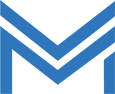



Bài viết liên quan
Laptop cũ pin trâu có thể xem phim liên tục bao lâu?
Cách Sử Dụng Laptop Cũ Bền Lâu Khi Bật Máy Liên Tục Mà Không Cho Laptop Cũ Nghỉ
Dell Latitude 7390 2-in-1 – Dòng máy cảm ứng bền bỉ
So sánh hiệu năng pin giữa các laptop cũ giá dưới 6 triệu
Laptop cho Freelancer Tân Bình – Mua Bán Uy Tín Giá Rẻ
Dọn sạch bụi quạt tản nhiệt của laptop cũ để cải thiện hiệu suất